![图片[1]-Mac 双系统安装最强教程:10 分钟搞定Windows 11/10! M1/M2/Intel 全系列通用](https://www.smr-js.com/wp-content/uploads/2025/11/ChatGPT-Image-2025年11月20日-01_37_17.png)
大家好,这里是 智创宝库 👋。
今天来分享一篇 超详细、超简单 的教程:如何在 任何版本的 Mac(包括 M1、M2、Intel 芯片)上安装最新版本的 Windows 11 或 Windows 10 系统。
整个流程非常稳定,不论办公、玩游戏、装软件都完全没问题。跟着步骤做就可以顺利完成安装。
📥 一、下载安装 VMware Fusion Pro(正版免费)
VMware Fusion Pro 以前是收费软件(约 190 美金),现在已经正式完全免费啦!🎉
VMware官网【点击前往】自行注册的小伙伴在管理中心进行下载
- 打开文章提供的下载链接。
- 页面往下拉,找到 VMware Fusion Pro 下载链接。
- 点击后进入官方网站,先点击右上角 Login。
- 没账号需要注册一个账号:
- 输入邮箱
- 接收验证码
- 填写信息(可以随便写,不必真实)
- 设置密码 → 完成注册
- 登录后回到文章,点击进入管理中心的链接。
- 页面中会看到 VMware Fusion Pro 个人使用版下载。
- 当前最新版为 15.5.2,勾选协议并下载(约 750MB)。
🖥 二、安装 VMware Fusion Pro
- 打开下载好的安装包。
- 双击安装 → 输入 Mac 密码。
- 同意协议 → 勾选 “用于个人用途”。
- 完成安装后,开启权限即可进入主界面。
📦 三、下载 Windows 11(ARM)系统镜像
在文章顶部提供了 Windows 11 ARM ISO 官方下载链接。
下载完成后即可得到一个 .iso 系统镜像文件。
🧰 四、开始创建虚拟机并安装 Windows 系统
- 打开 VMware Fusion → 选择
“从光盘或镜像安装”
(也可以直接拖入 ISO 文件)。 - 点击继续。
- 选择是否加密虚拟机(可选)。
- 继续后进入配置界面,默认分配:
- 4GB 内存
- 双核 CPU
- 点 完成 → 保存 → 开始安装 Windows。
🪟 五、安装 Windows 11 系统
出现 Windows 安装界面后:
- 点击 下一步 → 安装。
- 选择 Windows 11 专业版。
- 同意协议继续。
- 选择第二项 全新安装。
- 选择磁盘 → 下一步。
之后会自动复制文件、重启两次,耐心等待即可。
🚫 六、跳过必须联网的限制(非常重要)
Windows 11 新版要求联网才能继续安装,但虚拟机这时还没网。
我们需要用命令跳过:
① 在联网界面按:
- Mac 键盘:Fn + Shift + F10
- 外接键盘:Shift + F10
② 进入命令提示符后输入:
oobe\bypassnro
回车,系统会自动重启。
③ 重启后会出现 “我没有 Internet 连接”
→ 点击它 → 选择 “继续执行受限设置”
④ 创建本地账户 → 设置密码 → 安全问题 → 下一步。
继续完成隐私设置(建议全部关闭)。
🎉 七、Windows 安装完成!
进入桌面后,Windows 11 已成功在你的 Mac 上运行啦!🎊
🔧 八、安装 VMware Tools(关键步骤)
如果不安装这个,网络、分辨率、文件拖拽都没法用!
- 虚拟机顶部菜单:
虚拟机 → 安装 VMware Tools - 会弹出一个驱动器 → 打开 → 运行安装程序。
- 安装完成后点击 重启。
重启后 Windows 即可:
✔ 正常联网
✔ 自动适配屏幕分辨率
✔ Mac 与 Win 文件互拖
✔ 性能更丝滑
✨ 九、测试功能(文件互传、应用商店等)
🗂 1. 文件拖拽互传
- Win → Mac
- Mac → Win
- 图片、文档、压缩包全部支持
效果接近原生,非常丝滑。
🏪 2. Microsoft Store
打开开始菜单 → Microsoft Store
即可:
- 下载 Teams
- 下载任何应用
- 安装游戏(能玩)
全部正常。
⚙️ 十、修改虚拟机配置(CPU、内存、硬盘)
如果你想提升性能:
- 关闭虚拟机
- 点击 设置
- 打开 处理器与内存
- 修改为更高的 CPU / RAM
- 重新启动即可生效
🧊 十一、创建虚拟机快照(类似网吧还原)
在顶部选择 创建快照
→ 可随时恢复系统,非常方便。
📥 十二、如果你需要原版 Windows ISO…
在文章最底部我也提供了:
- Windows 11 ARM
- Windows 10 ARM
- Windows 原版 ISO 下载地址
整个安装流程与上面完全一致。
🎬 总结
通过 VMware Fusion Pro + Windows 11 ARM,你可以在 Mac 上完美:
- 办公
- 玩 Windows 游戏
- 使用 Windows 独占软件
- 无缝与 macOS 切换
- 文件互传非常顺滑
整个安装过程零难度,新手也完全可以快速完成 👍
感谢您的来访,获取更多精彩文章请收藏本站。

1. 资源都是经过站长或作者收集测试修改后发布分享。转载请在文内以超链形式注明出处,谢谢合作!
2. 本站除原创内容,其余所有内容均收集自互联网,仅限用于学习和研究目的,本站不对其内容的合法性承担任何责任。如有版权内容,请通知我们或作者删除,其版权均归原作者所有,本站虽力求保存原有版权信息,但因众多资源经多次转载,已无法确定其真实来源,或已将原有信息丢失,所以敬请原作者谅解!
3. 本站用户所发布的一切资源内容不代表本站立场,并不代表本站赞同其观点和对其真实性负责,若您对本站所载资源作品版权归属存有异议,请留言附说明联系邮箱,我们将在第一时间予以处理 ,同时向您表示歉意!为尊重作者版权,请购买原版作品,支持您喜欢的作者,谢谢!
4. 本站一律禁止以任何方式发布或转载任何违法的相关信息,访客如有发现请立即向站长举报;本站资源文件大多存储在云盘,如发现链接或图片失效,请联系作者或站长及时更新。






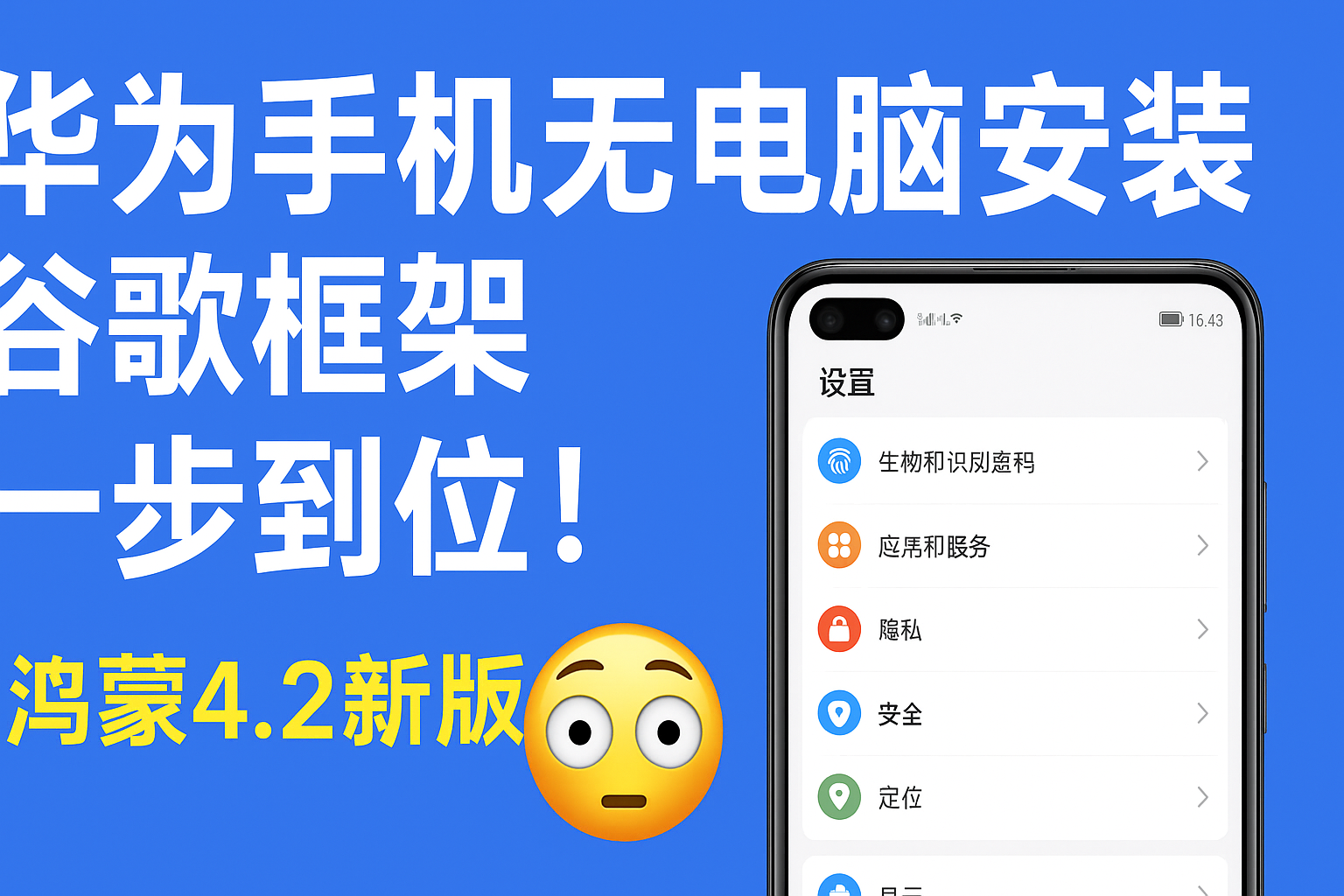
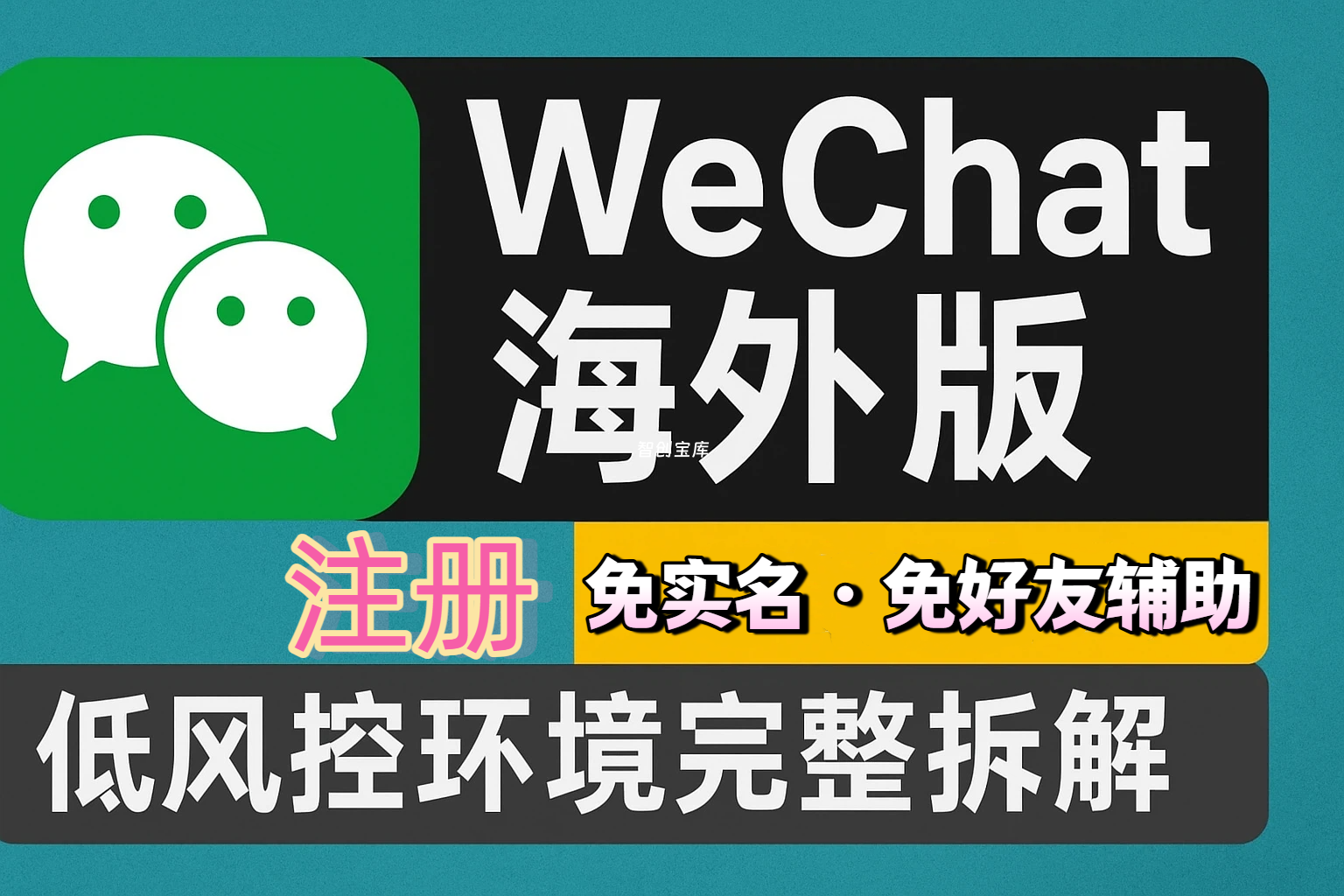

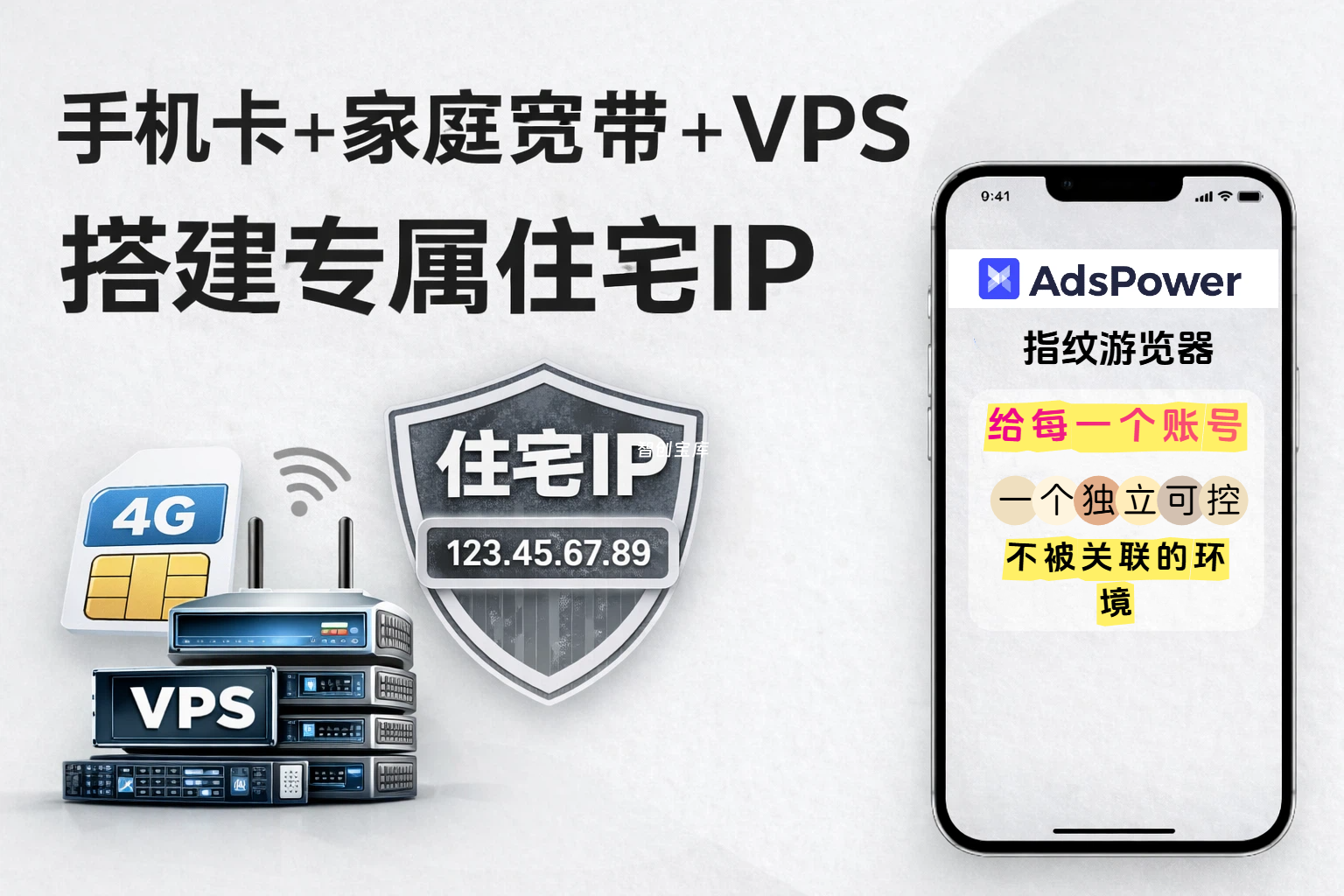

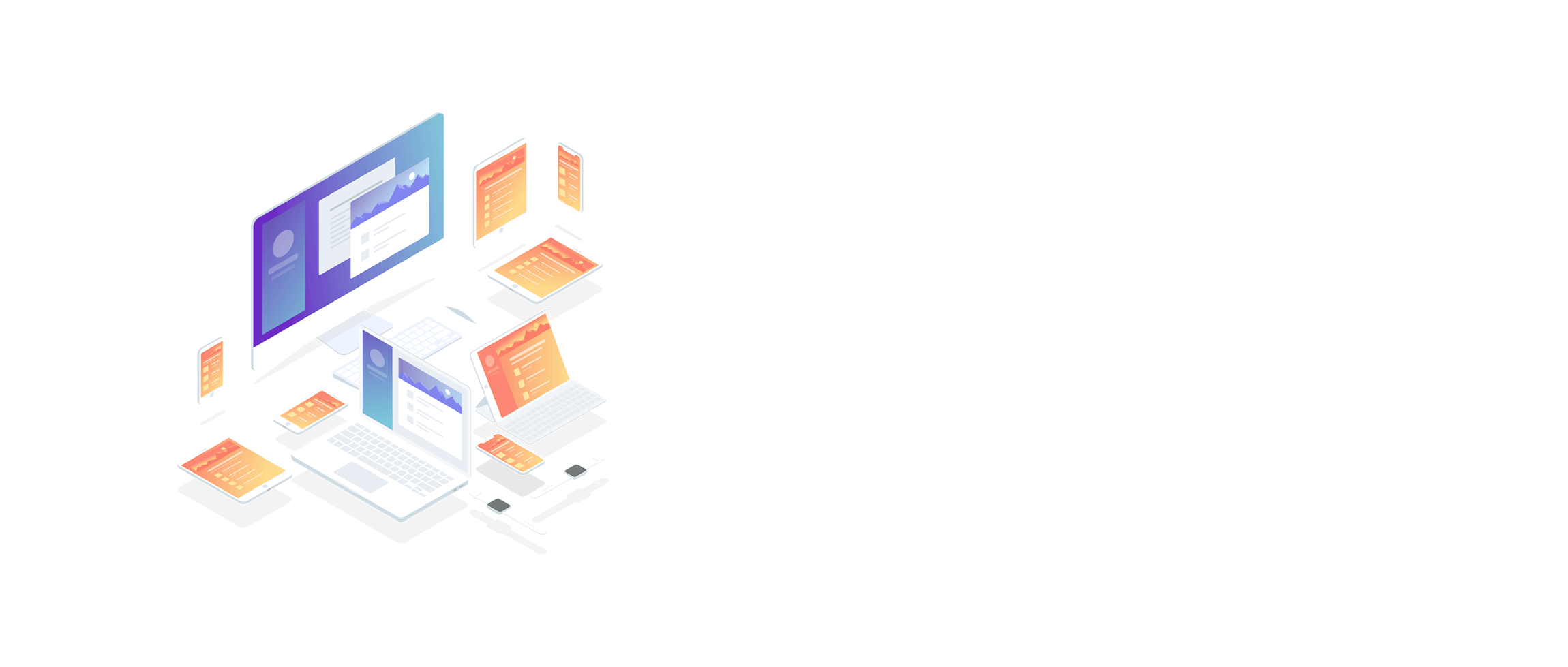


暂无评论内容